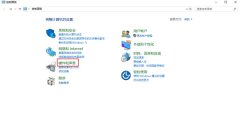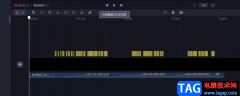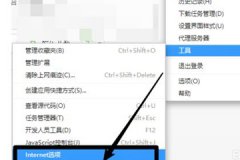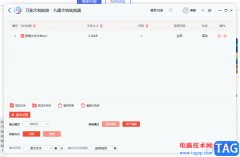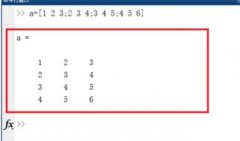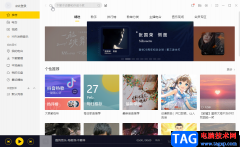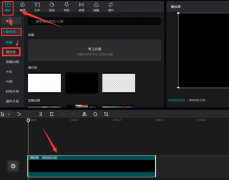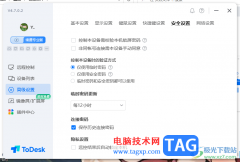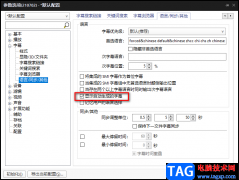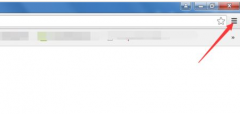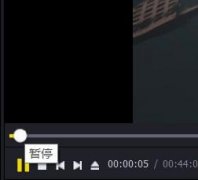我们在使用迅捷pdf编辑器编辑PDF文件的时候,会遇到需要在PDF文档中插入其他的文档的情况,想要将其他的文档插入到PDF文档进行补充说明,将需要补充的内容添加进来,可以让我们编辑的内容更加的完整,而我们可以直接通过插入附件功能,将文档插入进来即可,插入到迅捷pdf编辑器中的附件是一个别针的图标样式,你可以双击该图标即可查看插入的附件,下方是关于如何使用迅捷PDF编辑器插入附件的具体操作方法,如果你需要的情况下可以看看方法教程,希望对大家有所帮助。

方法步骤
1.当你打开迅捷PDF编辑器之后,会在页面上弹出一个窗口,点击该窗口中的【打开PDF文件】选项,将我们需要的PDF文件添加进来。
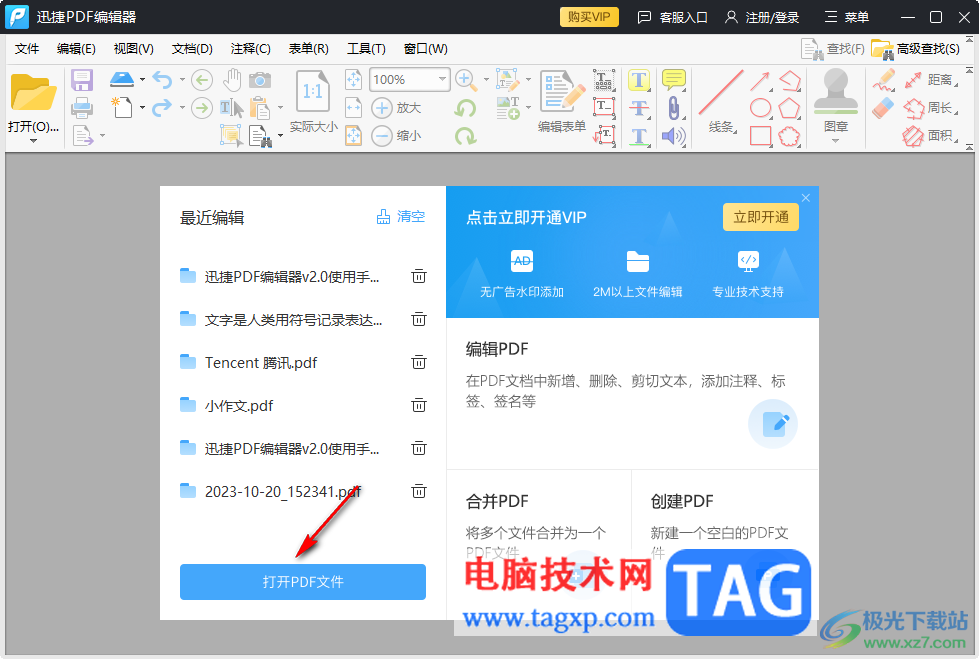
2.随后,我们直接将鼠标定位到工具栏中的【添加附件】选项的位置,将该选项进行点击。
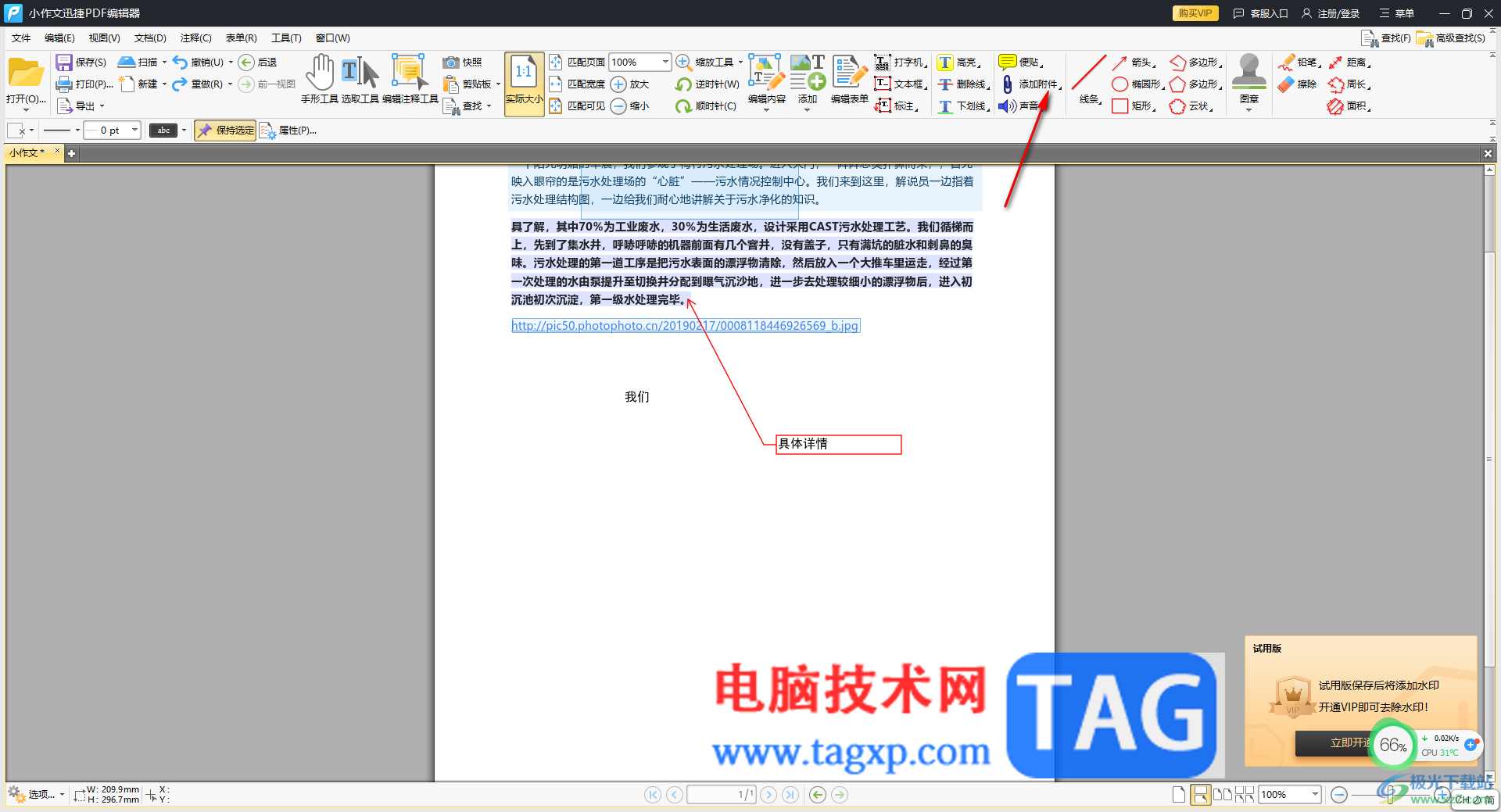
3.随后再将鼠标在页面上随意的点击一下,这时候会打开一个本地文件的窗口,在该窗口中将需要添加的文档选中,之后点击打开按钮进行添加。
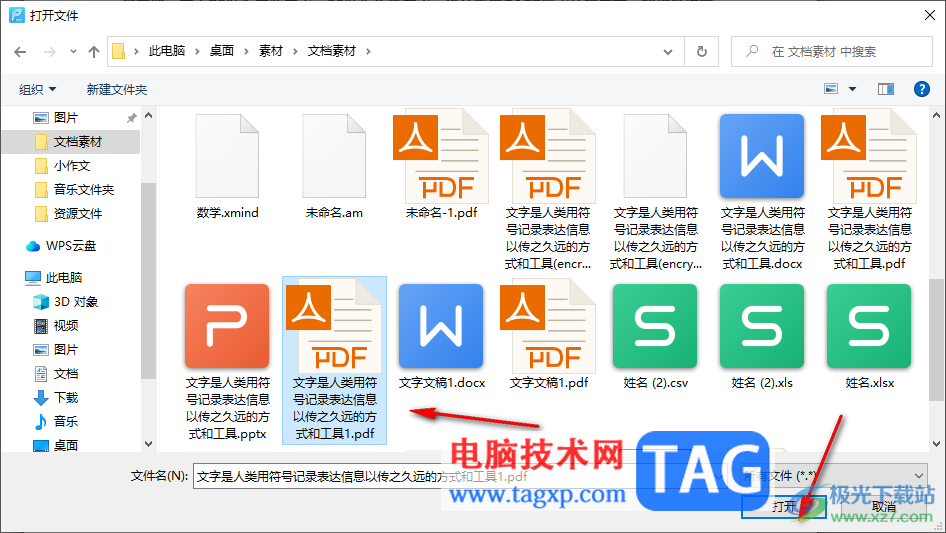
4.那么添加到文档中的附件就会生成一个别针的图标样式,用鼠标左键双击一下该图标样式,如图所示。

5.之后,刚刚添加的附件的文件就会马上通过迅捷PDF编辑器打开查看,如图所示。
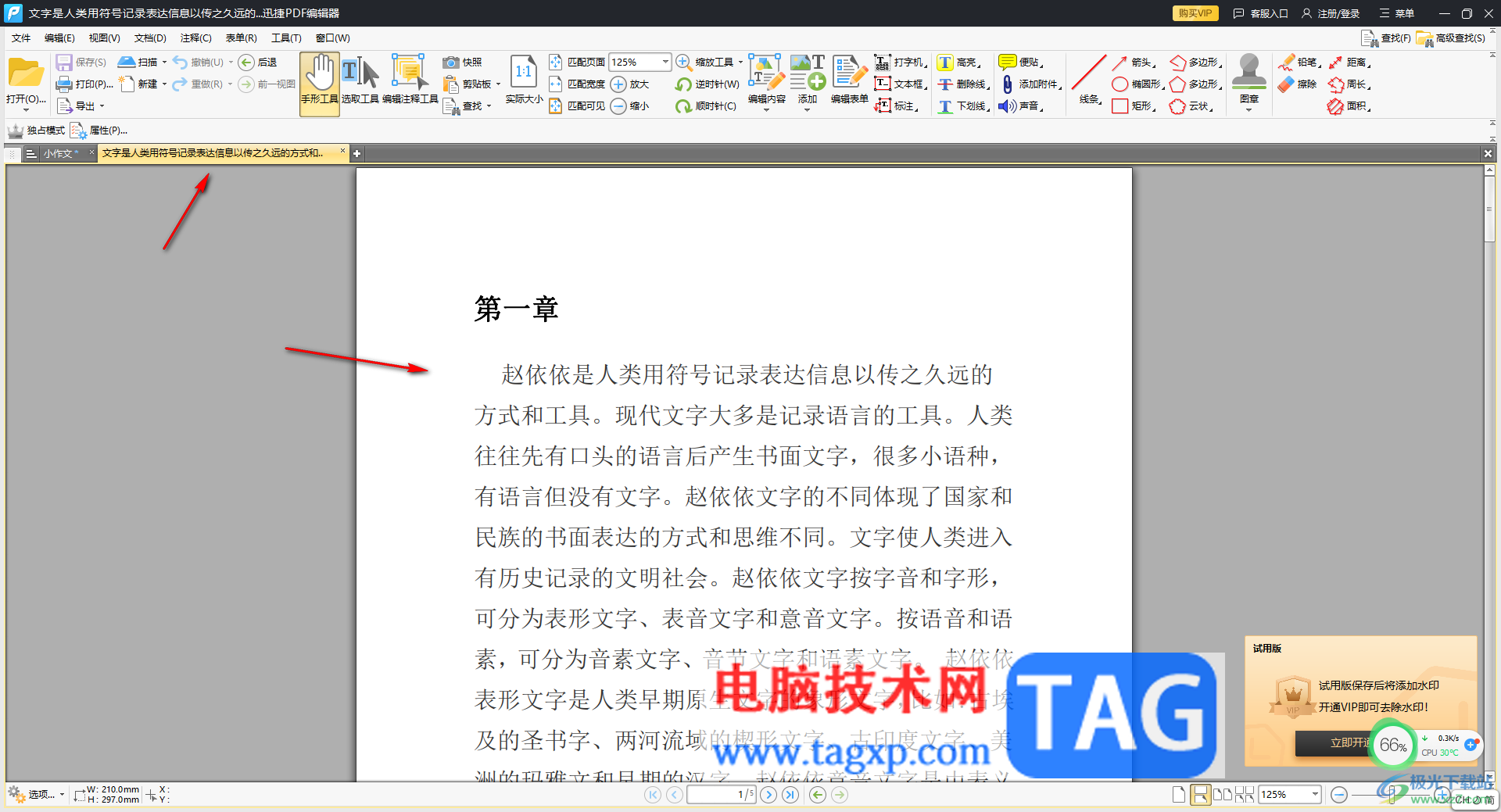
以上就是关于如何使用迅捷PDF编辑器添加附件的具体操作方法,如果你想要将一些重要的文件插入到PDF文件中,那么你可以通过添加附件的操作,将文件插入到PDF文档中,需要的时候,打开插入的附件即可查看,感兴趣的话可以操作试试。